Zakořenit Kindle Fire a nainstalovat Google Play
Pokud máte Kindle Fire, pravděpodobně bystechtěli byste na to mít trh Google Play. Dříve jsem ukázal, jak ručně nainstalovat Play Market na kořenový Kindle. Tentokrát můžete použít jeden nástroj pro automatické rootování a instalaci trhu.

Uživatel XDA Vashypooh vytvořil skript, který se vyplnívšechny základní hackerské potřeby Kindle Fire a nevyžadují mnoho technologického know-how. Říká se tomu Kindle Fire Utility. Pokud jste připraveni zakořenit svůj Kindle a proměnit ho v nemovitý Tablet Android, to je nejjednodušší způsob, jak to udělat.
Poznámka: Celý tento tutoriál se provádí v počítači, nikoli v Kindle Fire.
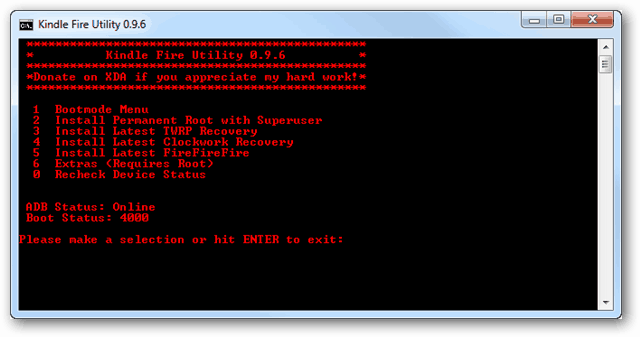
Navštivte vlákno XDA-Developers pro Kindle Fire Utility, to je nejlepší zdroj ke stažení nejnovější verze, protože je to tvůrce, kdo odesílá aktualizace.
Přejděte dolů na Aktuální vydání a klikněte na odkaz ke stažení.
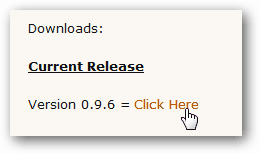
Po stažení rozbalte soubor zip do složky podle vašeho výběru.
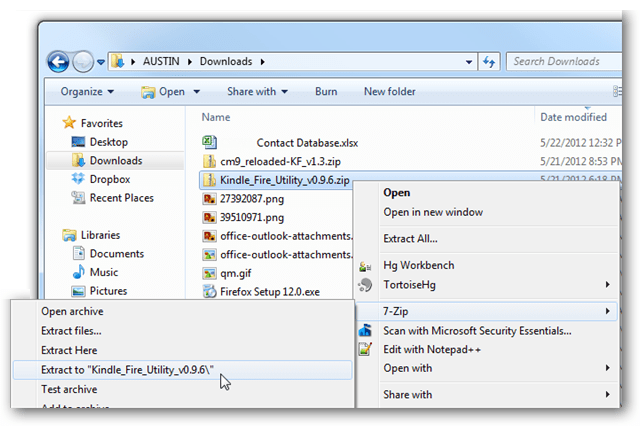
V rozbalené složce bude 2 skriptsoubory (.bat) a několik dalších složek obsahujících soubory používané skripty. To, co v této chvíli uděláte, závisí na tom, zda jste již svůj Kindle Fire nastavili na použití s laděním USB v počítači.
Nejjednodušší způsob kontroly je otevřít se run.bat První.
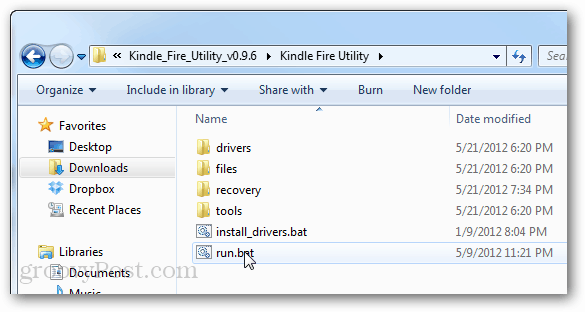
Připojte Kindle k počítači přes USB. Hej, právě jsem si všiml, že grafika USB kabelu vypadá jako kabel iPhone ...
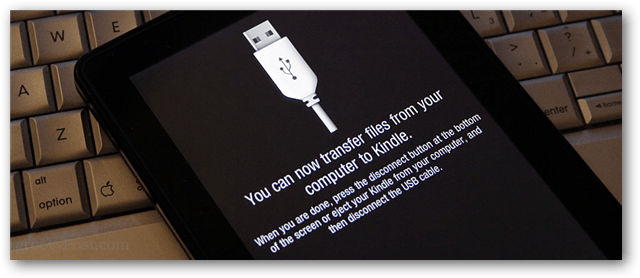
Otevře se příkazový řádek s několika možnostmi. První věc, na kterou se podívat, je v dolní části pod stavem ADB.
- Offline = Váš Kindle se nepřipojuje, protože je buď odpojen nebo počítač potřebuje ovladače stále
- Online = Váš Kindle je připojen, je dobré jít.
Pokud uvidíte offline zprávu, přejděte zpět na stránkuextrahovanou složku a spusťte skript install_drivers.bat. Pokud se stav ADB zobrazuje online, neměli byste si dělat starosti s instalací ovladačů, pokud není něco opravdu zmatené.
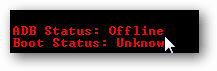
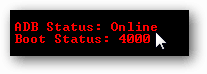
Před zakořenením je vhodné nainstalovatTeamWin Recovery Project (TWRP) jako první. Toto je nejlepší nástroj pro zotavení pro Kindle Fire a je užitečný pro vytváření záloh, instalaci vlastních romů nebo rozebrání tabletu v případě havárie.
Chcete-li to provést, zadejte číslo 3 v nabídce Kindle Fire Utility a stiskněte klávesu Enter. Skript restartuje počítač Kindle a nainstaluje se TWRP.
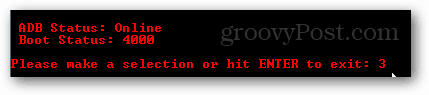
Před zakořeněním si také nainstalujte FFF, abyste se ujistili, že to váš Kindle Fire dostane. FFF výrazně zlepšuje, jak se Kindle zavádí, a pomáhá předcházet chybám / havárím.
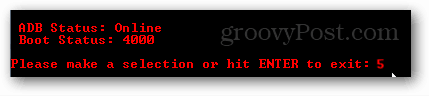
Nyní. Pojďme root!
Varování: Tady to je. Bod bez návratu. Tento další krok bude zařízení rootovat.
Stiskněte číslo 2 na klávesnici a stiskněte klávesu Enter.
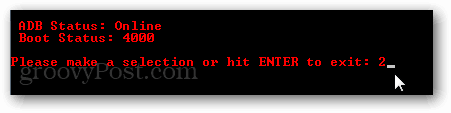
Kindle nyní nainstaluje root a Superuser. Jen počkejte pár minut, než skript začne fungovat.
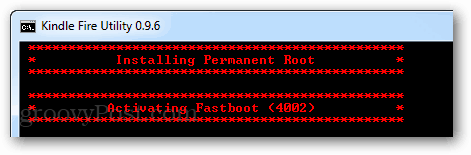
Pokud bude úspěšný, skript zobrazí zprávu o úspěchu. Gratulujeme, váš Kindle Fire má nyní kořeny!
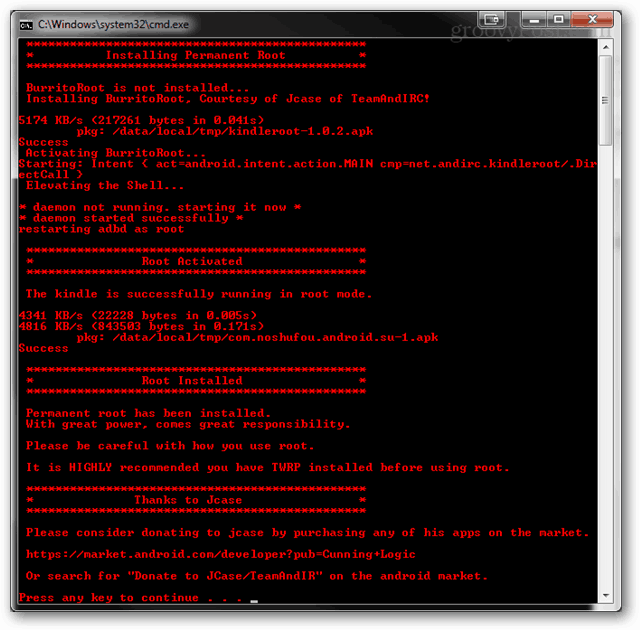
Nyní, když je váš Kindle Fire zakořeněn, můžete nainstalovat trh Google Play stejně snadno. Vraťte se do Kindle Fire Utility a stisknutím 6 přejděte do nabídky Extras.
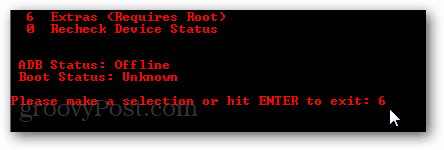
Odtud vyberte možnost 1 a stiskněte klávesu Enter. Nyní jen počkejte, až skript nainstaluje Google Play (a aplikace).
Pamatujte, že to také nainstaluje Go Launcher EX. Pokud se vám aplikace Go Launcher EX nelíbí, můžete přepnout na výchozí domovskou obrazovku Kindle stažením aplikace s názvem Homeswitcher.
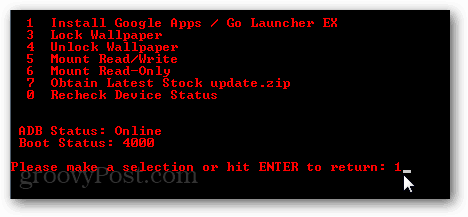
Vše hotovo! Nyní máte zakořeněný Kindle Fire na trhu Google Play. Nebylo to snadné?










Zanechat komentář